Přenášení souborů mezi Androidem a Windows 11 přes Bluetooth

Návod, jak odesílat nebo přijímat soubory mezi zařízením Microsoft Windows 10 a Android zařízením pomocí Bluetooth souborového přenosu
V předchozích verzích Windows bylo ukládání přes soubor katastrofou (alespoň když to bylo nechtěné). Kromě nástroje Obnovení systému neměl systém Windows žádné vestavěné možnosti pro vrácení náhodných změn souborů. Původní verze vašeho souboru byla ztracena, pokud se vám ji nepodařilo uložit s novým názvem souboru.
Společnost Microsoft si uvědomila, že se jedná o problém, a zavedla funkci Historie souborů, která umožňuje vrátit změny v souborech, ale pokud byste raději použili řešení třetí strany, existují alternativy. Chcete-li obnovit předchozí verze souborů v systému Windows 10, musíte udělat toto.
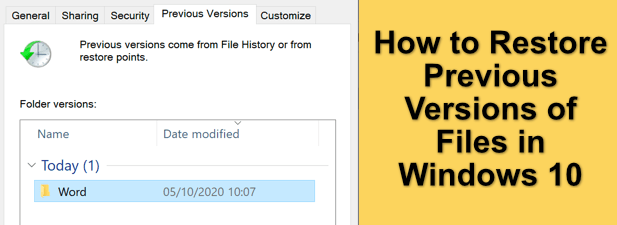
Obnovte předchozí verze souborů pomocí historie souborů
Pokud chcete vrátit změny do souboru a obnovit předchozí verzi, nejlepším způsobem, jak to udělat, je použít vlastní funkce systému Windows pro správu verzí souborů. Nejprve musíte povolit Historii souborů, která k ukládání souborů obvykle používá externí disk (nebo v některých případech síťový disk ).
Pokud není povolena Historie souborů, možná nebudete moci obnovit předchozí verzi ve Windows 10, pokud již nesynchronizujete své soubory do cloudového úložiště .
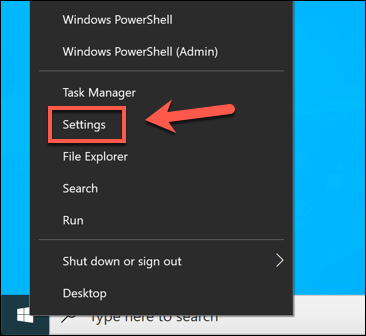
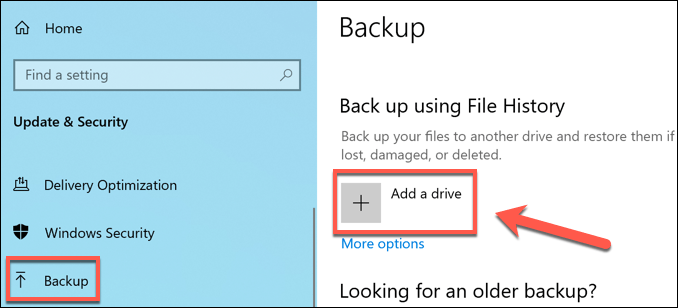
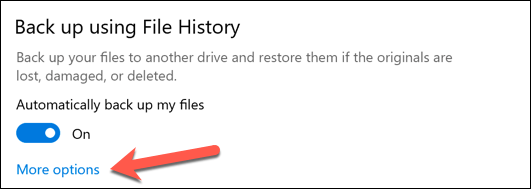
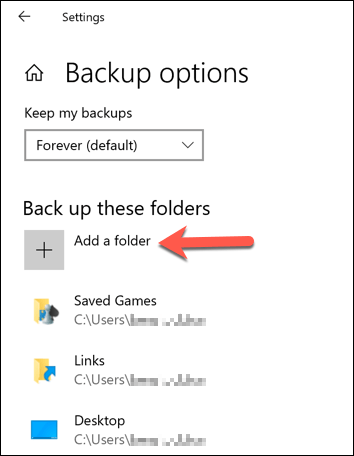
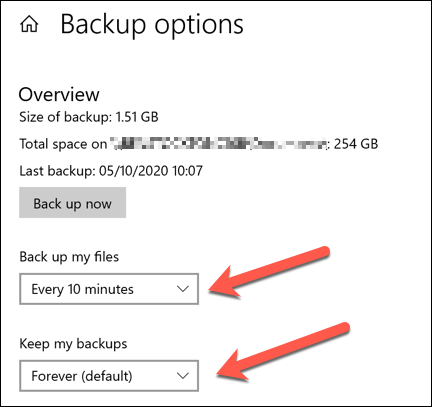
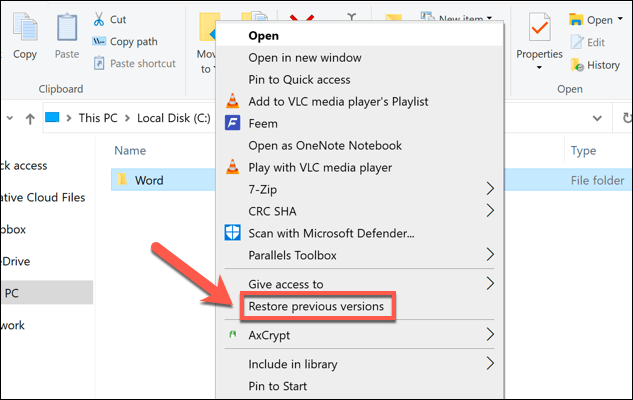
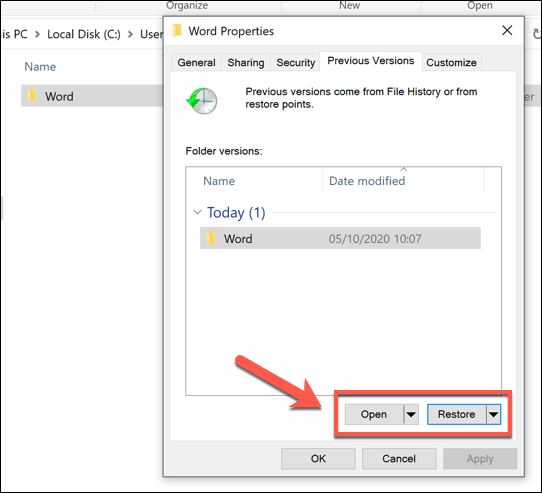
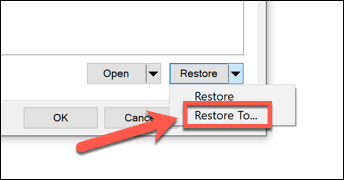

Otevře se Průzkumník souborů Windows a zobrazí se vám obnovené soubory, ať už jste zvolili přepsání nových kopií nebo jejich uložení jinam. Tato možnost, jak jsme již zmínili, funguje pouze v případě, že jste před provedením změn souborů měli povolenou historii souborů.
Bohužel není mnoho možností, které by vám pomohly obnovit předchozí verze ve Windows 10, pokud ještě nemáte vytvořený systém zálohování . Pokud jste soubor smazali, můžete mít více štěstí, protože společnost Microsoft nyní nabízí nástroj Windows File Recovery, který vám pomůže obnovit ztracené soubory.
Používání softwaru pro správu verzí souborů třetích stran
Historie souborů Windows je skvělá volba pro verzování souborů, ale spoléhá na použití externího disku pro zálohování a zálohování je omezeno na každých 15 minut. I když podporuje síťové jednotky, zdá se, že podpora pro toto je problematičtější v závislosti na konfiguraci sítě.
S ohledem na to můžete raději použít software pro správu verzí souborů od jiných výrobců. I když existují placené možnosti, jednou z nejjednodušších aplikací pro správu verzí souborů pro Windows je AutoVer , bezplatná aplikace, která vám umožní pravidelně zálohovat soubory na externí disky, síťové úložné jednotky a externí FTP servery.
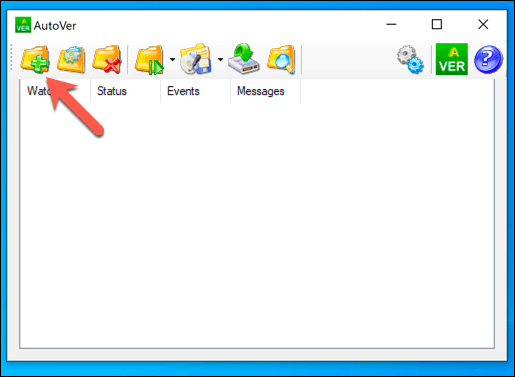
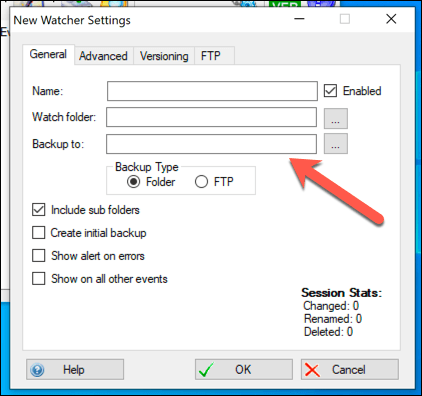
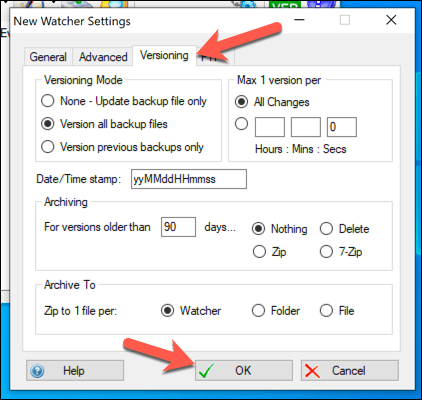
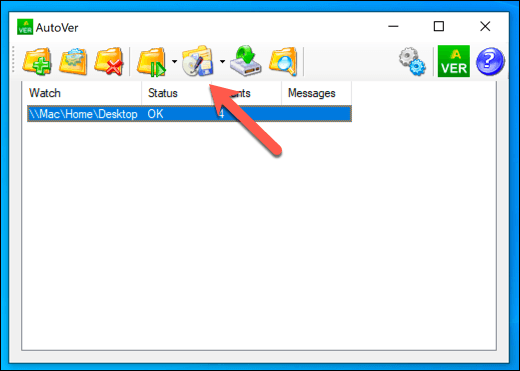
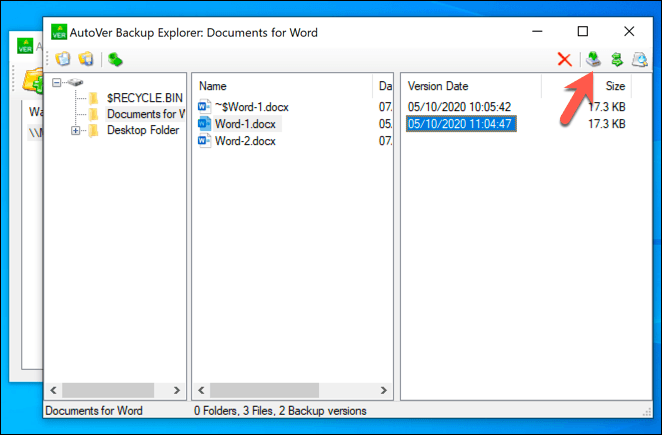
I když může AutoVer vypadat trochu zastarale, funguje neuvěřitelně dobře při pravidelném zálohování souborů a poskytuje vám možnost třetí strany pro správu verzí souborů v systému Windows 10. Soubory jsou zálohovány téměř okamžitě, což vám umožní rychle obnovit změny v souborech, které mohly mít omylem změněno.
I když služby cloudového úložiště, jako je Disk Google , představují alternativní možnosti, jste omezeni na to, jak často lze verze souboru ukládat. Díky tomu je neomezené verzování souborů, jaké nabízí AutoVer, vynikajícím řešením pro dlouhodobé zálohování.
Zabezpečení souborů Windows 10
Váš počítač nevydrží věčně, proto je důležité mít vždy na paměti záložní systém pro Windows. Obnovení předchozích verzí souborů ve Windows 10 je mnohem snazší, pokud k ukládání kopií souborů začnete používat cloudové úložiště mimo web, jako je Google Backup and Sync .
Pokud se však obáváte pouze vrácení malých změn, pak by vestavěná historie souborů systému Windows měla fungovat dobře, ale můžete pravidelněji ukládat verze souborů pomocí nástrojů, jako je AutoVer. Pokud jste omylem smazali soubory, možná je budete moci obnovit pomocí softwaru třetí strany, jako je Shadow Explorer .
Návod, jak odesílat nebo přijímat soubory mezi zařízením Microsoft Windows 10 a Android zařízením pomocí Bluetooth souborového přenosu
Jak povolit nebo zakázat funkci ochrany souborů systému Microsoft Windows pomocí registru a dalších metod pro Windows 10 a 11.
Tento návod vám ukáže, jak změnit nastavení UAC v systému Microsoft Windows.
Pokud nemůžete změnit nastavení myši ve Windows 10, aktualizujte nebo přeinstalujte ovladače myši. Nebo spusťte řešitel problémů s hardwarem a zařízeními.
Pokud vidíte chybu „Online Troubleshooting Service je zakázána“ při používání jakéhokoli diagnostického nástroje ve Windows, přečtěte si tento článek nyní!
Chcete-li vymazat soubory cookie v prohlížeči Microsoft Edge, otevřete Nastavení a odstraňte soubory cookie ze stránky Všechny soubory cookie a data webu. Zde je postup.
Všechny informace o tom, jak snadno a rychle odinstalovat aplikace nebo programy ve Windows 10. Uvolněte místo na vašem PC.
Když pracujete mimo svůj stůl, můžete získat přístup k počítači pomocí Připojení ke vzdálené ploše systému Windows. Naučte se, jak správně povolit připojení ke vzdálené ploše v systému Windows 10.
Podívejte se, jak efektivně uvolnit místo na disku ve Windows 10 pomocí těchto 15 osvědčených metod. Klíčové tipy pro optimalizaci úložiště pro počítače. Využijte náš návod a získejte zpět cenné gigabajty.
Jak nastavit spřažení procesoru ve Windows 10 pro optimalizaci výkonu a efektivitu.
Udržujte svůj počítač rychlý a spolehlivý tím, že se naučíte kontrolovat stav počítače pomocí aplikace Microsoft PC Health Check a dvou dalších nástrojů Windows.
Důležitý průvodce vytvořením a změnou velikosti oddílů na Windows 10 pro zlepšení správy pevného disku.
Naučte se, jak spravovat své přihlašovací údaje k webům, aplikacím a sítím pomocí Správce pověření ve Windows 10, což je nejlepší způsob, jak uchovávat bezpečná hesla.
Pokud vás trápí chyba Critical Process Died, měli byste si přečíst tuto příručku a opravit chybu Critical_Process_Died ve Windows 10.
Jak se přihlásit jako správce v systému Windows 11 a Windows 10 a spravovat přístupová oprávnění. Obsahuje krok za krokem návody a tipy.
Objevilo se na obrazovce oznámení „Vaše organizace spravuje aktualizace na tomto počítači“? Zde je návod, jak se této zprávy zbavit se špičkovými řešeními.
Jak získat pomoc ve Windows 10 je důležitá otázka a zde najdete užitečné způsoby, jak najít odpovědi na své dotazy týkající se Microsoft Windows 10.
Síťový adaptér v operačním systému Windows 10 je klíčové zařízení, které zajišťuje stabilní síťová připojení. Článek poskytuje efektivní řešení, jak opravit chybějící síťový adaptér.
Zde je kompletní průvodce o obnovovacím disku pro Windows 10, včetně kroků pro vytvoření a obnovení systému.
Kód chyby: 0x80070035 a Síťová cesta nebyla nalezena se vyskytují z mnoha důvodů. Tato příručka obsahuje tolik metod, jak opravit chybu 0x80070035 ve Windows 10.
Existuje mnoho důvodů, proč se váš notebook nemůže připojit k Wi-Fi, a proto existuje mnoho způsobů, jak chybu opravit. Pokud se váš notebook nemůže připojit k Wi-Fi, můžete tento problém vyzkoušet následujícími způsoby.
Po vytvoření bootovacího USB pro instalaci systému Windows by uživatelé měli zkontrolovat výkon bootovacího USB a zjistit, zda bylo vytvoření úspěšné.
Několik bezplatných nástrojů dokáže předvídat selhání disku dříve, než k němu dojde, což vám dává čas na zálohování dat a včasnou výměnu disku.
Se správnými nástroji můžete prohledat systém a odstranit spyware, adware a další škodlivé programy, které se ve vašem systému mohou ukrývat.
Když se například počítač, mobilní zařízení nebo tiskárna pokusí připojit k počítači se systémem Microsoft Windows přes síť, může se zobrazit chybová zpráva „Síťová cesta nebyla nalezena – Chyba 0x80070035“.
Modrá obrazovka smrti (BSOD) je běžná a ne nová chyba systému Windows, která se objevuje, když se v počítači vyskytne nějaká závažná systémová chyba.
Místo provádění manuálních operací a operací s přímým přístupem ve Windows je můžeme nahradit dostupnými příkazy CMD pro rychlejší přístup.
Po nespočetných hodinách používání svého notebooku a stolního reproduktoru na vysoké škole mnoho lidí zjistí, že pár chytrých vylepšení může proměnit stísněný prostor na koleji v dokonalé streamovací centrum, aniž by museli utratit spoustu peněz.
Z Windows 11 bude Internet Explorer odebrán. V tomto článku vám WebTech360 ukáže, jak používat Internet Explorer ve Windows 11.
Touchpad notebooku neslouží jen k ukazování, klikání a zoomování. Obdélníkový povrch také podporuje gesta, která umožňují přepínat mezi aplikacemi, ovládat přehrávání médií, spravovat soubory a dokonce i zobrazovat oznámení.



























